Samba es una implementación gratuita y de código abierto del protocolo Windows SMB (CIVFS) que nos permite compartir archivos, carpetas e impresoras entre Linux y el sistema operativo Windows de forma sencilla y sin problemas.
En este tutorial, le mostraré cómo instalar y configurar Samba en CentOS 8.
Instalar paquetes de Samba
Para instalar paquetes de samba en centOS 8, abra la terminal y escriba el siguiente comando:
# dnf install –y samba samba-common samba-client

Después de instalar Samba, inicie y habilite el servicio samba con el siguiente comando:
# systemctl enable smb

# systemctl start smb

Puede verificar el estado del servicio Samba con el siguiente comando:
# systemctl status smb
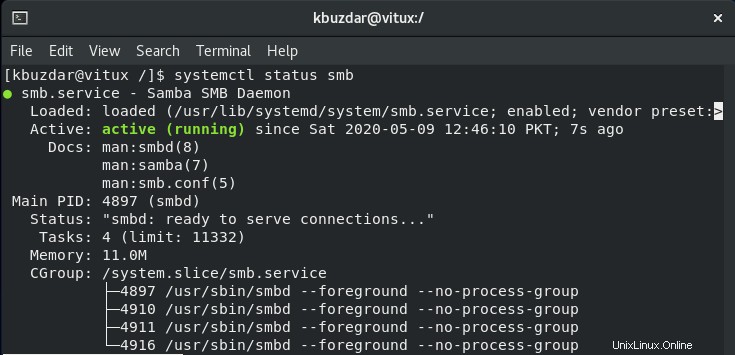
Configuración de Samba
Una vez completada la instalación, es hora de configurar Samba. Pero antes de eso, haz una copia del archivo de configuración original usando el siguiente comando:
# cp /etc/samba/smb.conf /etc/samba/smb.conf.bk

El siguiente paso es crear una carpeta que tenga que compartir, le doy el nombre de esta carpeta común .
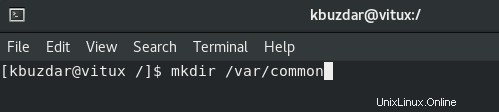
Después de crear la carpeta, vayamos al archivo de configuración y Configure Samba y permita que el directorio recién creado se comparta como se muestra en la figura.
# vim /etc/samba/smb.conf
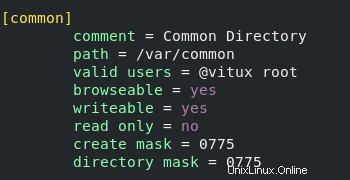
Después de eso, reinicie los servicios de Samba, usando el siguiente comando:
# systemctl restart smb
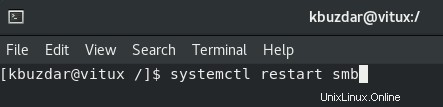
Ahora cree un usuario y un grupo y haga que ese usuario sea miembro de ese grupo para que pueda usar el servicio samba, usando los siguientes comandos:
# useradd user1 # passwd user1 # smbpasswd –a user1 # groupadd vitux # usermod –aG vitux user1
Después de agregar usuario1 para agrupar vitux , confirmar que el usuario se agrega a un grupo o no? Para esto, use el siguiente comando:
# grep ‘vitux’ /etc/group

Para permitir que los servicios de samba también accedan desde otras máquinas, agregue una regla de firewall como se muestra a continuación:
# firewall-cmd - - add-service=samba - - permanent

Vuelva a cargar el cortafuegos usando este comando:
# firewall-cmd - - reload
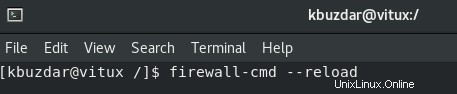
Acceso a la carpeta Samba desde una máquina con Windows
Para acceder a samba share desde Windows, presione Tecla de Windows + R para iniciar Ejecutar Diálogo. Introduzca la dirección IP o nombre de host y presiona Entrar .
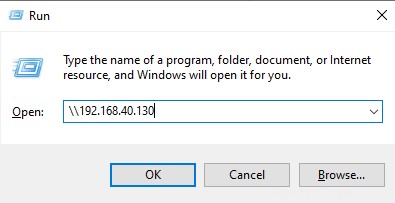
Le pedirá que ingrese las credenciales de samba, ingrese sus credenciales y presione OK .
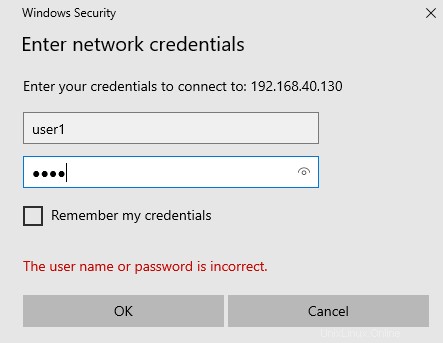
Después de iniciar sesión correctamente, se puede acceder a un directorio público y estar disponible para su uso, como se muestra en la figura:
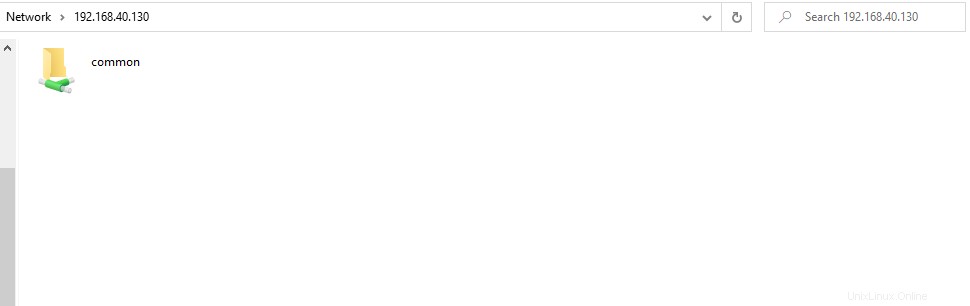
Acceso a la carpeta Samba desde una máquina Linux
Para acceder a los recursos compartidos de Samba desde otra máquina Linux, abra GNOME administrador de archivos y haga clic en Conectar al servidor como se muestra en la figura:
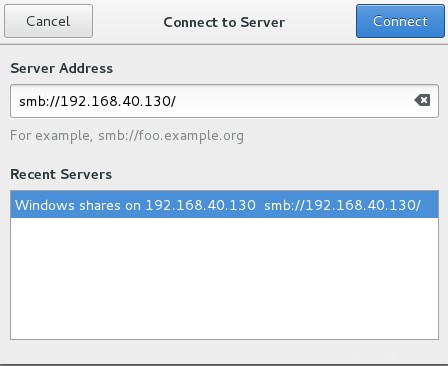
Proporcione la dirección IP de su servidor Samba y haga clic en Conectar, se le pedirá que ingrese sus credenciales de Samba para usar Público directamente, proporcione las credenciales de Samba ahora y podrá ver Común se puede acceder a la carpeta.
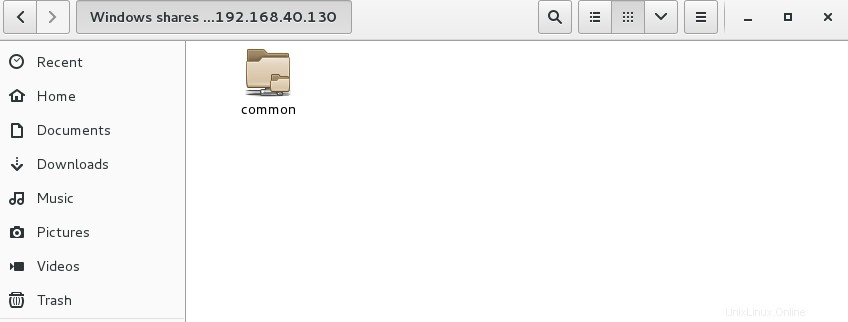
Conclusión
En este tutorial, aprendimos cómo configurar un servidor Samba en CentOS 8 . Creamos un directorio compartido al que se puede acceder a través de la red desde los sistemas Linux y Windows. También vimos cómo configurar el firewall para que podamos acceder al servidor de archivos Samba desde otras máquinas.